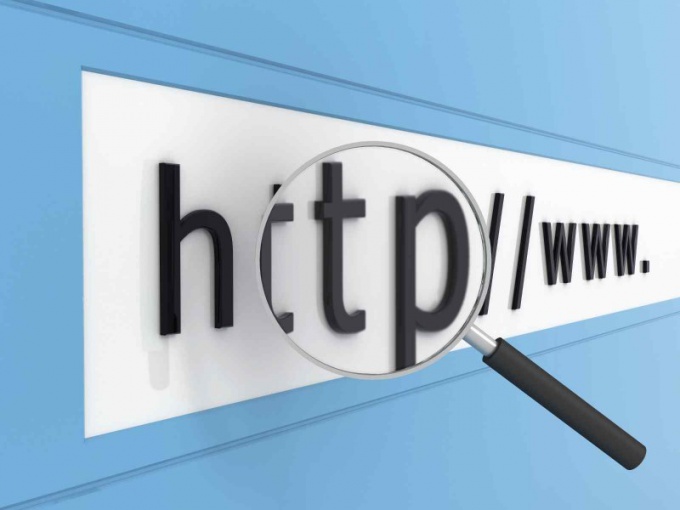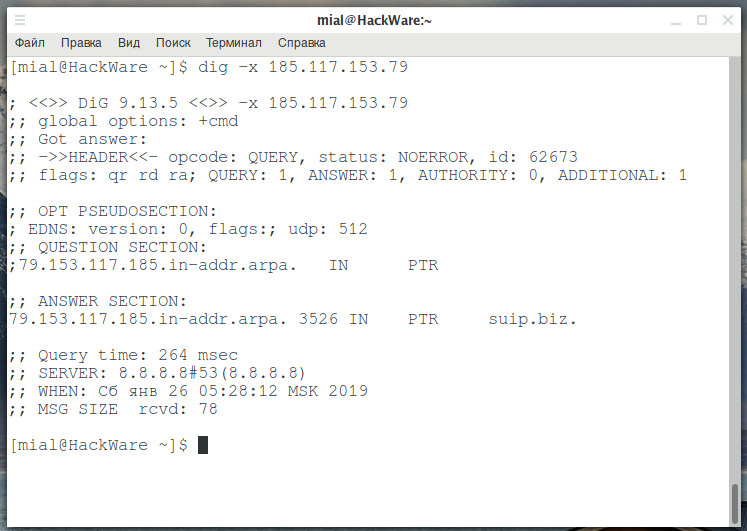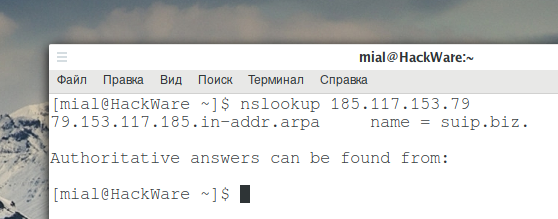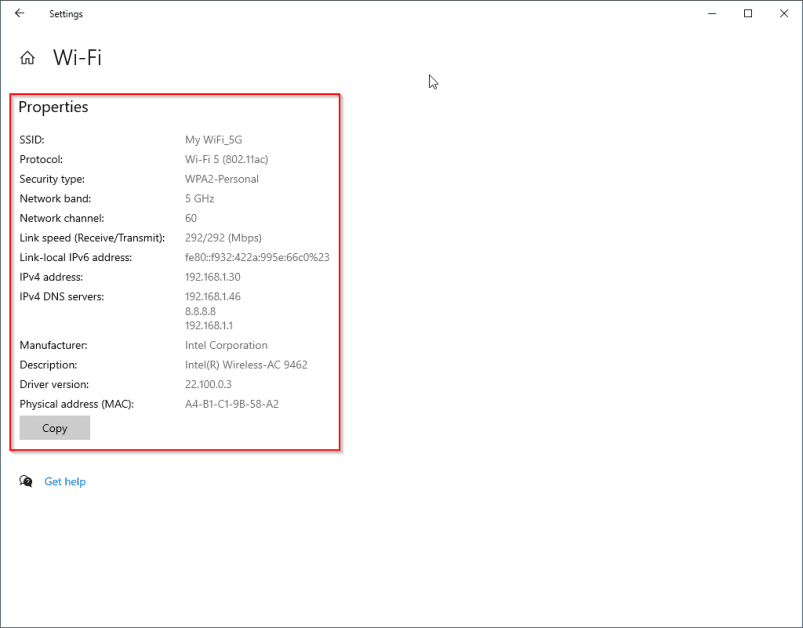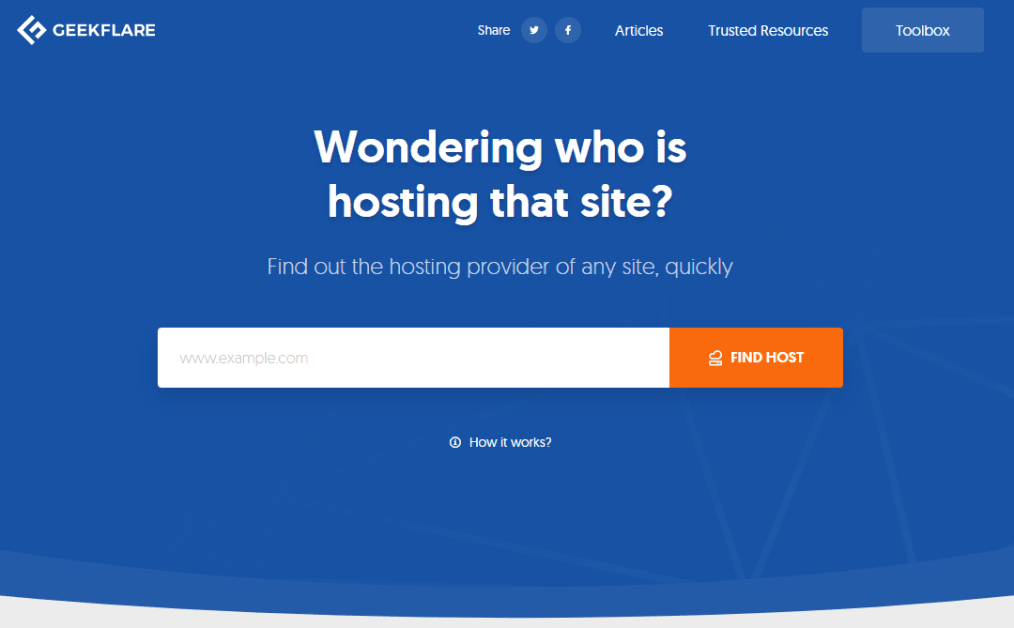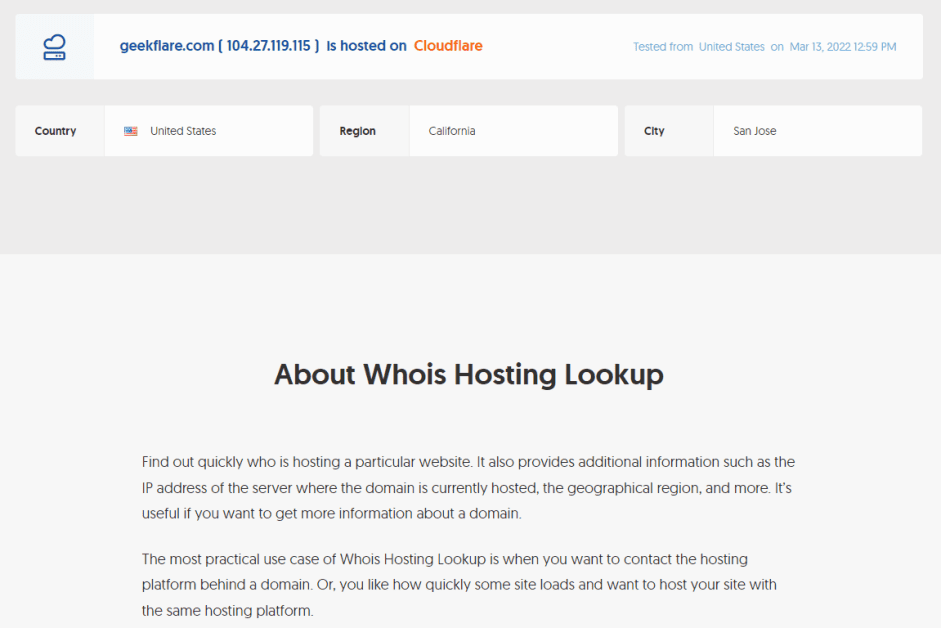Обычно под хостом подразумевается протокол TCP/IP, то есть сетевое имя устройства подключенного к сети. Если подключение к сети создается динамически, то в данном случае речь может идти о том участнике соединения, который управляет сеансом связи. Например, во время онлайн-игр.
Инструкция
Воспользуетесь сначала командной строкой Windows, зайдя в систему на правах администратора. Откройте меню «Пуск» и в разделе «Выполнить» или в окне поиска введите значение cmd и нажмите «OK». Впишите в командную строку: nslookup имя_домена (хоста). Нажмите «Enter». Узнайте IP-адрес хоста, если это возможно, так как эти данные могут быть и скрыты. Как вариант, вместо nslookup вы можете вписать ping имя_домена (хоста)/t, хотя такой доступ тоже может быть заблокирован.
Обратитесь к таким сайтам, как http://www.whois-service.ru, http://ip-whois.net или http://2ip.ru. Введите известный вам URL или ознакомьтесь со списком возможных подключений к вашему компьютеру, проанализировав свой IP. Если соединение прямое, то все нужные вам сведения вам удастся получить. Так же вы сможете узнать сведения о сайте, через который вы, например, подключаетесь к игре.
Если вам нужно узнать, кто в настоящий момент подключен к игровому (или не-игровому) сайту, и по каким IP-адресам, сначала зайдите на него. После этого сверните окно и через «Пуск» снова обратитесь к командной строке. Впишите: netstat и нажмите «Enter». В окне командной строки будут отображены все активные на данный момент соединения и порты. Например: 198.168.11.1: 55901, где 198.168.11.1 – это IP-адрес хоста, а 55901 – активный порт.
Попробуйте узнать IP-адрес хоста в статистических данных антивируса, установленного на вашем компьютере. Поищите его в списке заблокированных, нерекомендуемых и разрешенных соединений.
Узнать IP-адрес хоста можно и у провайдера, хотя такие данные предоставляются обычно только по запросам полиции, суда и спецслужб. Так что не поддавайтесь на уловки мошенников, предлагающих за «бесплатное» SMS или после перехода по неизвестной ссылке предоставить вам все эти сведения.
Войти на сайт
или
Забыли пароль?
Еще не зарегистрированы?
This site is protected by reCAPTCHA and the Google Privacy Policy and Terms of Service apply.
Здравствуйте, в этой статье вы узнаете что такое IP-адрес, маска, хост, адрес сети и как это рассчитывается. Давайте начнем с ip-adress (айпи-адреса). Он записывается в виде 4 чисел от 0 до 255 разделенных точками.
Например такой: 192.168.1.1
каждый из этих чисел представляет собой один байт т. е. может принимать максимум 256 значений. Если перевести числа ip—adress в двоичную систему то это можно увидеть наглядно. Наш ip—adress будет выглядеть вот так: 11000000.10101000.00000001.00000001
В ip—adress записывается адрес сети и адрес хоста. Адрес хоста еще иногда называют адресом компьютера в сети. Часть нулей и единиц является адресом сети, а другая часть адресом хоста. Для того что бы понять что где находится нужна маска подсети. Маска подсети это тоже набор чисел от 0 до 255 только в двоичной системе всегда в ней сначала идут единицы, а потом нули.
Рассмотрим такой пример: 255.255.255.0 — маска подсети
В двоичной системе она будет иметь такой вид 11111111.11111111.11111111.00000000
На месте этих единиц в ip—adress записывается адрес сети, а на месте нолей адрес хоста.
Давайте определим адрес сети. Нужно выписать все числа которые находятся над единицами. Либо можем перемножить разряды получится то же самое.
11000000.10101000.00000001.00000001
11111111. 11111111. 11111111. 00000000
Адрес сети будет равен
11000000.10101000.00000001.00000000 = 192.168.1.0
что в десятичной системе будет равно
192.168.1.0 — адрес сети.
Номер компьютера оставшиеся числа под нулями вот эти
При этом хостом не может быть 0 потому что в этом случае у нас получится адрес сети вот такой 192.168.1.0. И хостом не могут быть все 1 потому что для всех 1 у нас зарезервирован широковещательный адрес т. е. из всех возможностей из 256 которые здесь могут быть, хостом могут быть только 254.
Теперь давайте определим сколько различных хостов может быть вот для такой маски
255.255.224.0
Запишем каждый байт этой маски в двоичной системе счисления
11111111.11111111.11100000.00000000
Адрес сети нам не нужен нам нужно узнать только сколько здесь возможных хостов. Как мы видим у нас вот эта часть (все единицы) маски необходима для определения адреса сети.
Под хосты выделены 13 нулей. Соответственно каждый разряд этой части ip—adress может принимать либо единицу либо ноль, проще говоря возможны 2 варианта. 2 в 13 степени т. к. у нас 13 нулей равно 8192. У нас не может быть хоста со всеми нулями или всеми единицами поэтому нужно вычесть 2 адреса тогда получиться 8190.
Для этой маски 255.255.224.0 возможны 8190 ip—adress.
Это только базовые знания построения адресации сетей. Мы не рассматривали зарезервированные адреса для подсетей и т. д. Но в целом этого достаточно для базовых знаний.
Обычно под хостом подразумевается протокол TCP/IP, то есть сетевое имя устройства подключенного к сети. Если подключение к сети создается динамически, то в данном случае речь может идти о том участнике соединения, который управляет сеансом связи. Например, во время онлайн-игр.
Воспользуетесь сначала командной строкой Windows, зайдя в систему на правах администратора. Откройте меню «Пуск» и в разделе «Выполнить» или в окне поиска введите значение cmd и нажмите «OK». Впишите в командную строку: nslookup имя_домена (хоста) . Нажмите «Enter». Узнайте IP-адрес хоста, если это возможно, так как эти данные могут быть и скрыты. Как вариант, вместо nslookup вы можете вписать ping имя_домена (хоста) /t, хотя такой доступ тоже может быть заблокирован.
Если вам нужно узнать, кто в настоящий момент подключен к игровому (или не-игровому) сайту, и по каким IP-адресам, сначала зайдите на него. После этого сверните окно и через «Пуск» снова обратитесь к командной строке. Впишите: netstat и нажмите «Enter». В окне командной строки будут отображены все активные на данный момент соединения и порты. Например: 198.168 .11.1: 55901, где 198.168 .11.1 – это IP-адрес хоста, а 55901 – активный порт.
Попробуйте узнать IP-адрес хоста в статистических данных антивируса, установленного на вашем компьютере. Поищите его в списке заблокированных, нерекомендуемых и разрешенных соединений.
Узнать IP-адрес хоста можно и у провайдера, хотя такие данные предоставляются обычно только по запросам полиции, суда и спецслужб. Так что не поддавайтесь на уловки мошенников, предлагающих за «бесплатное» SMS или после перехода по неизвестной ссылке предоставить вам все эти сведения.
Содержание:
главное отличие между IP-адресом и именем хоста IP-адрес — это цифровая метка, назначаемая каждому устройству, подключенному к компьютерной сети, которая использует для связи Интернет-протокол, а имя хоста — это метка, назначаемая сети, которая отправляет пользователя на определенный веб-сайт или веб-страницу.
Компьютерная сеть — это совокупность компьютеров и других сетевых устройств, таких как маршрутизаторы, коммутаторы и концентраторы, для обмена данными и ресурсами между несколькими пользователями. Каждое устройство в сети имеет идентификационную метку, которая называется IP-адресом. Следовательно, это помогает найти конкретное устройство в сети. Напротив, имя хоста определяет сеть, которая передает пользователя на определенный веб-сайт или веб-страницу при просмотре сети, такой как World Wide Web (WWW).
Ключевые области покрыты
1. Что такое IP-адрес
— определение, функциональность
2. Что такое имя хоста
— определение, функциональность
3. В чем разница между IP-адресом и именем хоста
— Сравнение основных различий
Основные условия
IP-адрес, имя хоста, маршрутизаторы, коммутаторы, URL
Что такое IP-адрес
IP-адрес обозначает Адрес интернет-протокола, Это логический адрес, который помогает подключать устройства к сети. Кроме того, можно назначать IP-адреса вручную или динамически. Существует две версии IP-адресации: IPv4 и IPv6. Наиболее распространенной версией IP-адреса является IPv4. Это 32-битный адрес, который имеет 4 байта; каждый байт является октетом. Пример таков.
IPv6 имеет восемь наборов из четырех шестнадцатеричных цифр, разделенных двоеточиями. Пример адреса IPv6: 2602: 0445: 0000: 0000: a93e: 5ca7: 81e2: 5f9d.
Согласно модели OSI, IP-адрес работает на сетевом уровне. Маршрутизатор — это сетевое устройство, которое работает на сетевом уровне. Он отправляет данные из одной сети в другую. Когда маршрутизатор получает пакет, он проверяет IP-адрес и отправляет пакет в соответствующую сеть. Если пакет предназначен для его собственной сети, он получает этот пакет. Если пакет не для своей сети, он пересылает пакет в другую сеть. Аналогично, маршрутизатор использует IP-адрес для пересылки пакетов в правильный пункт назначения.
Что такое имя хоста
Имя хоста помогает идентифицировать сеть, которая направляет пользователя на определенный веб-сайт. Когда пользователь посещает определенный веб-сайт или веб-страницу, веб-браузер отображает веб-адрес или местоположение. Этот адрес также известен как унифицированный указатель ресурса (URL). Например, предположим,
Кроме того, рассмотрите URL, pcsupport.about.com. Раздел «pcsupport» — это имя хоста. На images.google.com «images» — это имя хоста.
Разница между IP-адресом и именем хоста
Определение
IP-адрес — это логический цифровой адрес, который назначается каждому компьютеру, принтеру, коммутатору, маршрутизатору или любому другому устройству, являющемуся частью сети на основе TCP / IP. Имя хоста — это метка, назначенная сети, которая передает пользователя на определенный веб-сайт. Это основное различие между IP-адресом и именем хоста.
использование
Другое различие между IP-адресом и именем хоста состоит в том, что IP-адрес помогает идентифицировать устройство в сети, тогда как имя хоста помогает определить сеть, которая направляет пользователя на определенный веб-сайт или веб-страницу.
Заключение
IP-адрес — это цифровая метка, назначаемая каждому устройству, подключенному к компьютерной сети, которая использует для связи Интернет-протокол. Напротив, имя хоста — это метка, назначенная сети, которая отправляет пользователя на определенный веб-сайт или веб-страницу. Это основное различие между IP-адресом и именем хоста.
Ссылка:
1. IP-адрес — учебник по IPv4 и IPv6, анимированные видеоролики PowerCert, 4 июля 2016 г.,
Источник
hostname в CentOS
Введение
Имя хоста — это уникальная метка, которая идентифицирует машину в сети.
Должна существовать таблица соответствия между hostname и IP адресом это нужно для для маршрутизации пакетов.
Хост может иметь несколько имён, но предпочтительным является вариант, когда имя одно.
Существует три класса hostname : static , pretty и transient .
- static — традиционное имя хоста, которое может быть установлено пользователем и хранится в /etc/hostname
- pretty — имя хоста UTF8 в свободной форме, используемое для представления пользователю. Например HeiHei’ host.
- transient — динамическое имя хоста, поддерживаемое ядром, которое может быть изменено сервером DHCP или mDNS во время выполнения. По умолчанию это то же самое, что и static имя хоста.
Рекомендуется использовать полное доменное имя ( FQDN ) как для static и для transient имен, таких как host.example.com .
Так как CentOS 7 поддреживает только Fully Qualified Domain Names (FQDNs), советую тщательно проверить hostname, который вы планируете использовать.
- Строчные буквы от a до z
- Цифры от 0 до 9
- Точки и дефисы
- Hostnames может быть от 2 до 63 символов
- Hostnames должен начинаться и заканчиваться цифрой или буквой
Узнать имя своего хоста
Существует несоколько способов узнать имя своего хоста.
Часто для этого достаточно просто посмотреть в терминал
Пример моего терминала
[andrei@ localhost Downloads]$
andrei — это имя пользователя
localhost — это имя хоста
Downloads — имя текущей директории
Посмотреть порядок можно выполнив
W — Working Directory — Рабочая диретория
Static hostname: localhost.localdomain Icon name: computer-vm Chassis: vm Machine ID: 35e254eda578c54084b96e06d5f285cf Boot ID: afb44fef8d764f30bb89550849b02fde Virtualization: kvm Operating System: CentOS Linux 7 (Core) CPE OS Name: cpe:/o:centos:centos:7 Kernel: Linux 3.10.0-1160.36.2.el7.x86_64
Изменить имя хоста
С помощью команды hostname
hostname dns-server
hostname
Если заново открыть терминал изменения будут видны в командной строке.
Это имя хоста сохранится только до перезагрузки системы
Если выполнить hostnamectl видно, что помянелось только динамическое имя хоста
Static hostname: localhost.localdomain Transient hostname: dns-server Icon name: computer-vm Chassis: vm Machine ID: cff8a80b9c356243b5238452511a8ade Boot ID: 64d9ddab85ec4c219ac46c6a2940e628 Virtualization: kvm Operating System: CentOS Linux 7 (Core) CPE OS Name: cpe:/o:centos:centos:7 Kernel: Linux 3.10.0-1160.42.2.el7.x86_64 Architecture: x86-64
Если изучить файл hostname , также можно увдиеть отсутствие изменений.
С помощью hostnamectl
hostnamectl set-hostname dns-server.andrei.com
hostname
Это постоянное изменение. Т.е. новое имя хоста имеет класс persistent.
pretty name
Чтобы задать pretty name нужно воспользоваться кавычками
hostnamectl set-hostname «andrei’s.host.com»
hostnamectl
Static hostname: andreis.host.com Pretty hostname: andrei’s.host.com Icon name: computer-vm Chassis: vm Machine ID: cff8a80b9c356243b5238452511a8ade Boot ID: 64d9ddab85ec4c219ac46c6a2940e628 Virtualization: kvm Operating System: CentOS Linux 7 (Core) CPE OS Name: cpe:/o:centos:centos:7 Kernel: Linux 3.10.0-1160.42.2.el7.x86_64 Architecture: x86-64
Появилось pretty hostname а static hostname такое же , но без запрещенных символов
В /etc/hostname отображается только static hostname
pretty hostname можно увидеть в файле /etc/machine-info
hosts
Изучить информацию об именах других хостов можно в файле hosts
В моём примере в сети есть два хоста:
dns-server.andrei.com с IP адресом 192.168.56.149
host113.andrei.com с IP адресом 192.168.56.113
Зайдём на него с помощью ssh и посмотрим, есть ли у него записи об именах других хостов в сети.
Для наглядности я теперь буду показываеть приглашение терминала чтобы было видно имя хоста.
Выполним ping по IP
PING 192.168.56.149 (192.168.56.149) 56(84) bytes of data. 64 bytes from 192.168.56.149: icmp_seq=1 ttl=64 time=0.650 ms 64 bytes from 192.168.56.149: icmp_seq=2 ttl=64 time=0.731 ms ^C — 192.168.56.149 ping statistics — 2 packets transmitted, 2 received, 0% packet loss, time 1000ms rtt min/avg/max/mdev = 0.650/0.690/0.731/0.048 ms
По IP пингуется успешно
И ping по hostname
ping: dns-server.andrei.com: Name or service not known
host113 не знает как разрешить имя dns-server.andrei.com
Это неудивительно — ведь в файле hosts нет про него никаких записей. Проверим содержимое:
127.0.0.1 localhost localhost.localdomain localhost4 localhost4.localdomain4 ::1 localhost localhost.localdomain localhost6 localhost6.localdomain6
Добавим запись о dns-server.andrei.com
127.0.0.1 localhost localhost.localdomain localhost4 localhost4.localdomain4 ::1 localhost localhost.localdomain localhost6 localhost6.localdomain6 192.168.56.149 dns-server.andrei.com
PING dns-server.andrei.com (192.168.56.149) 56(84) bytes of data. 64 bytes from dns-server.andrei.com (192.168.56.149): icmp_seq=1 ttl=64 time=0.698 ms 64 bytes from dns-server.andrei.com (192.168.56.149): icmp_seq=2 ttl=64 time=0.735 ms 64 bytes from dns-server.andrei.com (192.168.56.149): icmp_seq=3 ttl=64 time=0.739 ms ^C — dns-server.andrei.com ping statistics — 3 packets transmitted, 3 received, 0% packet loss, time 2001ms rtt min/avg/max/mdev = 0.698/0.724/0.739/0.018 ms
Теперь всё работает
alias
Чтобы не писать длинные имена хостов можно придумать alias
FQDN — Fully Qualified Domain Name — полностью определённое имя домена.
192.168.56.149 dns-server.andrei.com vbdns
PING dns-server.andrei.com (192.168.56.149) 56(84) bytes of data. 64 bytes from dns-server.andrei.com (192.168.56.149): icmp_seq=1 ttl=64 time=0.619 ms 64 bytes from dns-server.andrei.com (192.168.56.149): icmp_seq=2 ttl=64 time=0.674 ms ^C — dns-server.andrei.com ping statistics — 2 packets transmitted, 2 received, 0% packet loss, time 1000ms rtt min/avg/max/mdev = 0.619/0.646/0.674/0.037 ms
Обратите внимание на dns-server.andrei.com
Хоть пинг и был по алиасу, ответ идёт как от static fqdn
Если поменять порядок так, что vbdns идёт первым а FQDN dns-server.andrei.com вторым, но dns-server.andrei.com будет считаться алиасом
192.168.56.149 vbdns dns-server.andrei.com
В таком случае ответ будет идти от vbdns
PING vbdns (192.168.56.149) 56(84) bytes of data. 64 bytes from vbdns (192.168.56.149): icmp_seq=1 ttl=64 time=0.721 ms 64 bytes from vbdns (192.168.56.149): icmp_seq=2 ttl=64 time=1.01 ms ^C — vbdns ping statistics — 2 packets transmitted, 2 received, 0% packet loss, time 1004ms rtt min/avg/max/mdev = 0.721/0.866/1.012/0.148 ms
Это может стать важным при работе с сертификатами
Источник
All you need to know: what is a hostname?
The hostname is what a device is called on a network. Alternative terms for this are computer name and site name. The hostname is used to distinguish devices within a local network. In addition, computers can be found by others through the hostname, which enables data exchange within a network, for example. Hostnames are used on the internet as part of the fully qualified domain name.
Register great TLDs for less than $1 for the first year.
Why wait? Grab your favorite domain name today!
Differentiation between hostname, domain and fully qualified domain name
The hostname is a freely selectable name for a host. For example, you could call a server in a company network responsible for the central administration of emails “mail” or “mail123”.
However, if a computer needs to be available over the internet as well as locally, the hostname needs to be supplemented by information that indicates what part of the internet the computer is located in. In the internet, computers can be uniquely assigned using a combination of hostname and domain. These uniquely identifiable name chains are known as a “Fully Qualified Domain Name“ (FQDN). An example of an FQDN would be:
If you read the terms of the hierarchy from right to left, you can recognize the components of the FQDN in the following order: root label (empty), top level domain (.com), second level domain (example) and hostname (mail123).
An FQDN is a human-readable form of addressing. Unlike humans, computers work with numerical IP addresses to uniquely identify computers on the internet. Within the framework of a website visit, an intermediate step is necessary so that the alphanumeric domain can be translated into a numeric IP address.
The domain name system (DNS) is responsible for this name resolution. The entered domain is assigned to the corresponding IP address and then the searched-for page is called up. The purpose of this system is so that humans do not have to enter the IP address every time they visit a website, but can use a name that will be easier to remember instead.
Explaining a hostname with some examples
In the following example, both the individual hostname and the complete fully qualified domain name are given.
In the URL www.ionos.com, the hostname is www. This is the conventional, albeit not-mandatory name for web server.
Servers that are specifically designed to access web pages on mobile devices usually the hostname m, like m.example.com.
Mail servers are often named after their function or the protocol used and receive a corresponding hostname like mail, pop3 or imap.
In other cases, the hostname refers to a specific country. In online shops, for example, it is not necessary to use a new top-level domain every time you want to refer to a specific country. This is also possible through the hostname. An example of this is in regards to Germany is the de in de.onlineshop.net.
Register a domain name
Build your brand on a great domain, including SSL and a personal consultant!
Источник
О преобразовании IP в Хост
Получить хост по IP или Конвертировать IP в хост были созданы, чтобы помочь найти имя хоста. Процесс поиска имени хоста по IP-адресу включает в себя отправку сообщения на IP-адрес и запрос компьютера, расположенного на этом IP-адресе, для возвращения его имени. Обычно это совпадает с именем домена. Однако на многих компьютерах размещено много доменов, поэтому имя хоста может быть одним из имен доменов размещенных на хосте, или может быть совершенно другим.
Что такое Имя Хоста?
Доменное имя — это имя, которое приобретается у регистратора. Это будет что-то вроде wtools.io или google.com. Обратите внимание, что в начале доменного имени нет www. Доменное имя может быть разделено на субдомены — например, www.wtools.io. Любые запросы на субдомен (например, www.wtools.io) преобразуются в IP-адрес посредством DNS, и этот IP-адрес используется для маршрутизации запроса через сеть, пока он не достигнет хост-компьютера.
Как это работает?
Просто вставьте свой IP-адрес в поле ввода выше и нажмите кнопку «Проверить», и вы получите имя хоста.
1
Посты
1
Пользователи
1
Likes
17.4 Тыс.
Просмотры
(@superuser)
Eminent Member
Присоединился: 4 года назад
Сообщения: 36
Topic starter
26/01/2019 5:50 дп
Что такое reverse DNS lookup?
Зная имя хоста с помощью DNS запроса (DNS lookup) можно узнать его IP. Но иногда нужно узнать имя хоста для которого известен IP адрес. Это называется reverse DNS lookup, можно перевести как обратное DNS преобразование или обратный DNS запрос.
В Linux обратное DNS преобразование можно сделать с помощью команды dig к которой добавлена опция -x:
dig -x 185.117.153.79
В Windows и Linux также можно использовать команду nslookup:
nslookup 185.117.153.79
Этот способ работает далеко не всегда! Он работает только если в базе данных Reverse DNS (обратного DNS) присутствует PTR запись.
Отсюда довольно важное практическое следствие: не нужно полагаться на полученное с помощью обратного DNS запроса имя хоста! Например, в контроле доступа к сайту в веб-сервере Apache можно настроить ограничения доступа исходя из имени обратившегося хоста. Нужно помнить, что не всегда возможно определить имя хоста (а оно определяется именно с помощью обратного DNS запроса!). Поэтому более надёжным способом является составление диапазонов IP, ассоциированных с определённым хостом и блокировка по IP.
Кстати, про PTR.
Что такое PTR запись?
PTR (pointer — указатель) запись сопоставляет IP адрес с доменным именем. Она часто называется «reverse DNS entry» (обратная DNS запись), поскольку она преобразовывает IP адрес в имя.
PTR записи преимущественно используются в мерах безопасности и предотвращения спама для верификации, что адрес почтового сервера разрешён для отправки email от имени конкретного хоста. По обратной DNS записи проверяется, действительно ли имя сервера ассоциировано с IP адресом, с которого было инициировано соединение.
Чтобы внести обратную DNS запись, которая бы связывала IP адрес с вашим доменом, вам нужно обратиться к вашему провайдеру IP адреса для создания PTR записи для конкретного IP адреса.
Другие способы определения имени хоста по IP
Все другие способы основываются исходя из накопленных данных. То есть больше нет других баз данных, но некоторые сервисы накапливают очень большое количество информации. Примеры таких сервисов:
- https://securitytrails.com/dns-trails
- https://suip.biz/ru/?act=hostmap (использует данные VirusTotal)
- https://dnshistory.org/dns-records/
В меню «Пуск» выберите «Все программы» или «Программы», затем «Стандартные», а затем — «Командная строка». В открывшемся окне в ответ на приглашение введите имя хоста. В результате в следующей строке окна командной строки будет отображаться имя хоста машины без домена.
Как мне найти IP-адрес моего хоста?
Сначала щелкните меню «Пуск», введите cmd в поле поиска и нажмите клавишу ВВОД. Откроется черно-белое окно, в котором вы наберете ipconfig / all и нажмете Enter. Между командой ipconfig и переключателем / all есть пробел. Ваш IP-адрес будет IPv4-адресом.
Как мне найти свое имя хоста?
Как узнать имя хоста и MAC-адрес вашего устройства
- Откройте командную строку. Щелкните меню «Пуск» Windows и выполните поиск «cmd» или «Командная строка» на панели задач. …
- Введите ipconfig / all и нажмите Enter. Это отобразит вашу сетевую конфигурацию.
- Найдите имя хоста и MAC-адрес вашего устройства.
Как мне узнать имя пользователя и пароль моего компьютера?
Чтобы узнать свое имя пользователя:
- Откройте проводник Windows.
- Поместите курсор в поле пути к файлу. Удалите «Этот компьютер» и замените его на «C: Пользователи».
- Теперь вы можете увидеть список профилей пользователей и найти нужный вам:
12 апр. 2015 г.
Как мне найти свое имя пользователя и пароль в Windows 10?
Где хранятся пароли в Windows 10?
- Зайдите в Панель управления Windows.
- Щелкните Учетные записи пользователей.
- Щелкните Диспетчер учетных данных.
- Здесь вы можете увидеть два раздела: Учетные данные для Интернета и Учетные данные Windows.
16 юл. 2020 г.
Как мне узнать имя хоста или IP-адрес моего принтера?
1. Найдите IP-адрес вашего принтера в Windows 10.
- Откройте Панель управления> Оборудование и звук> Устройства и принтеры.
- Щелкните принтер правой кнопкой мыши и выберите «Свойства».
- Появится мини-окно с несколькими наборами вкладок. …
- Найдите свой IP-адрес на вкладке «Веб-службы», если отображаются только три вкладки.
20 мар. 2020 г.
Что такое имя хоста или IP-адрес?
Подводя итог, можно сказать, что имя хоста — это полностью определенное доменное имя, которое однозначно и абсолютно именует компьютер. Он состоит из имени хоста и имени домена.
Как мне найти IP-адрес устройства в моей сети?
На устройстве Android коснитесь «Настройки». Нажмите «Беспроводные сети» или «Об устройстве».
…
Просмотр IP-адреса беспроводного подключения:
- На левой панели щелкните Wi-Fi.
- Нажмите Дополнительные параметры.
- IP-адрес можно найти рядом с «IPv4-адресом».
30 ночей. 2020 г.
Одно и то же имя компьютера и имя хоста?
Это одно и то же. По умолчанию имя компьютера, имя NetBIOS и имя хоста компьютера с Windows точно такие же, и вы должны сохранить их таким же образом. Имена хостов используются DNS-серверами для разрешения имен в Интернете и в локальной сети.
Как мне найти свое DNS-имя?
Чтобы просмотреть DNS, используемый Windows, запустите командную строку и введите «ipconfig / all», а затем нажмите Enter. «DNS-серверы» будут перечислены в отображаемой информации. Самый простой способ определить, какой DNS-сервер вы используете, — через командную строку Windows.
Что такое имя хоста системы?
Каждый компьютер, которому назначен IP-адрес в нашей сети, также должен иметь имя хоста (также известное как имя компьютера). … Имя хоста: уникальный идентификатор, служащий именем вашего компьютера или сервера, может состоять из 255 символов и состоять из цифр и букв.
Как мне узнать пароль своего компьютера?
Перейдите на вкладку «Безопасность» и нажмите кнопку «Сохраненные пароли». Вы увидите список адресов веб-сайтов и имен пользователей. Нажмите кнопку Показать пароли, чтобы увидеть свои пароли. Представьте, если бы этот список достал шпион.
Как мне узнать свой пароль Windows?
На экране входа введите имя своей учетной записи Microsoft, если оно еще не отображается. Если на компьютере несколько учетных записей, выберите ту, которую хотите сбросить. Под текстовым полем пароля выберите Я забыл свой пароль. Следуйте инструкциям, чтобы сбросить пароль.
Как мне найти свои пароли?
Просмотр, удаление или экспорт паролей
- На вашем телефоне или планшете Android откройте приложение Chrome.
- Справа от адресной строки нажмите «Еще».
- Коснитесь Настройки. Пароли.
- Просмотр, удаление или экспорт пароля: См.: Нажмите Просмотр и управление сохраненными паролями на сайте passwords.google.com. Удалить: коснитесь пароля, который хотите удалить.
IP-адрес (внутренний протокол) — это уникальный идентификатор, который идентифицирует устройство в Интернете, подключенное к протоколу TCP/IP и обеспечивающее связь по нему. Одним из наиболее распространенных и популярных примеров сети, построенной на IP-адресах, является Всемирная паутина и Интернет.
Адрес каждого устройства в IP-подсети (своего рода подмножество полного диапазона IP-адресов) всегда должен быть уникальным. Это означает, что никакие два устройства в одной подсети не могут иметь одинаковый IP-адрес, в противном случае это приведет к конфликту IP-адресов.
Для IPv4 его формат может состоять из 4 октетов, например xxxx, где каждый октет равен 8 битам или от 0 до 255 в десятичном виде. Например. 201.112.192.230. Адреса IPv6 поддерживают гораздо больший диапазон и форматируются как y:y:y:y:y:y:y:y, где каждый y — это сегмент, который может находиться в диапазоне от 0 до FFFF в шестнадцатеричном виде, например 2001:0db8:0001:0000: 0000:0ab9:C0A8:0102.
IP-адрес помогает определить местоположение подключенного устройства и идентифицировать сетевой интерфейс.
Также нужно помнить, что каждое подключенное устройство может иметь два типа IP-адресов:
- Частный или внутренний IP-адрес
- Общедоступный или внешний IP-адрес
Внутренние IP-адреса предназначены для обмена сообщениями и подключения во внутренней сети. Устройства с такими адресами недоступны глобально и доступны только в локальной сети. Кроме того, один и тот же внутренний IP-адрес может использоваться в двух разных подсетях, поэтому они не обязательно являются уникальными идентификаторами.
Принимая во внимание, что внешние IP-адреса глобально доступны в Интернете. Поскольку адреса в Интернете уникальны, он также определяет местоположение устройств, с которых он подключается. Потому что IANA (Internet Assigned Number Authority) назначает уникальный диапазон адресов в разных странах.
Окна
Использование командной строки
Когда вы запускаете команду ipconfig в командной строке Windows, она перечисляет все сетевые адаптеры, найденные в вашей системе Windows. В этом списке может быть несколько IP-адресов в зависимости от вашего подключения, такого как Ethernet, Wi-Fi и т. д.
Вот пример:
Центр коммуникаций и передачи данных
Другой способ узнать IP-адрес вашей системы/сетевого адаптера — открыть Центр управления сетями и общим доступом. Для этого откройте Панель управления и перейдите в Сеть и Интернет -> Центр управления сетями и общим доступом -> Подключения: / -> Сведения.
Вот как это выглядит:
Приложение настроек
Откройте приложение «Настройки» из меню «Пуск». Затем перейдите в Сеть и Интернет -> Выберите тип подключения (здесь это Wi-Fi) -> Свойства оборудования. Ниже приведен снимок экрана, показывающий сведения о сети из приложения «Настройки»:
линукс
Linux предлагает ряд вариантов проверки IP-адреса вашей системы. Помимо сетевого менеджера с графическим интерфейсом, основанного на дистрибутиве Linux, существует набор общих команд CLI, которые в основном поддерживаются в разных дистрибутивах по умолчанию. Итак, мы рассмотрим такие команды.
IP-команда
Команда ip имеет множество опций. Чтобы вывести список всех сетевых интерфейсов, используйте команду ip a или укажите имя сетевого интерфейса, как показано ниже.
$ ip addr show eth0 6: eth0: mtu 1500 qdisc mq state UP group default qlen 1000 link/ether 00:15:5d:8c:b4:c4 brd ff:ff:ff:ff:ff:ff inet 172.23.120.4/20 brd 172.23.127.255 scope global eth0 valid_lft forever preferred_lft forever inet6 fe80::215:5dff:fe8c:b4c4/64 scope link valid_lft forever preferred_lft forever $
имя хоста Команда
Команда hostname с флагом -I может вывести список всех IP-адресов, подключенных к вашим различным сетевым интерфейсам.
$ hostname -I 172.23.120.4 10.42.0.0 10.42.0.1 $
команда ifconfig
Подобно команде ip, ifconfig раньше была командой по умолчанию для просмотра/изменения сетевых параметров в системе Linux, хотя она по-прежнему поддерживается многими дистрибутивами. Вы можете использовать ifconfig -a для просмотра всех сетевых адаптеров и их IP-адресов или указать конкретный сетевой интерфейс с помощью ifconfig:
$ ifconfig eth0
eth0: flags=4163<UP,BROADCAST,RUNNING,MULTICAST> mtu 1500
inet 172.23.120.4 netmask 255.255.240.0 broadcast 172.23.127.255
inet6 fe80::215:5dff:fe8c:b4c4 prefixlen 64 scopeid 0x20<link>
ether 00:15:5d:8c:b4:c4 txqueuelen 1000 (Ethernet)
RX packets 1339936 bytes 1152733066 (1.1 GB)
RX errors 0 dropped 0 overruns 0 frame 0
TX packets 393472 bytes 333379281 (333.3 MB)
TX errors 0 dropped 0 overruns 0 carrier 0 collisions 0
$ Все вышеперечисленные методы покажут вам внутренний IP-адрес вашего сетевого адаптера. Чтобы просмотреть внешний или общедоступный IP-адрес с терминала Linux, вы можете попробовать любой из приведенных ниже распространенных инструментов (обратите внимание, что все эти команды взаимодействуют с внешней службой для получения вашего общедоступного IP-адреса):
$ curl ifconfig.me $ curl ident.me $ curl ipinfo.io/ip $ dig +short myip.opendns.com @resolver1.opendns.com $ host myip.opendns.com resolver1.opendns.com
Мак
На Mac вы можете использовать графический интерфейс или метод терминала, чтобы получить свой IP-адрес.
Метод графического интерфейса
- Откройте Системные настройки из меню Apple.
- Нажмите «Вид» в верхнем меню и выберите «Сеть».
- Выберите правильное сетевое подключение в меню слева.
- Справа вы сможете увидеть IP-адрес вашего Mac.
Метод командной строки
- Откройте терминал на вашем Mac.
- Теперь для подключения к сети Ethernet вы можете использовать команду ipconfig getifaddr en1 для получения IP-адреса.
Бывший:
[email protected] ~ % ipconfig getifaddr en1 192.168.1.117 [email protected] ~ %
Помимо частных и общедоступных IP-адресов вашей системы, есть общедоступные IP-адреса веб-сайтов в Интернете, с которыми вы общаетесь через веб-браузеры или другие приложения. Хотя вы используете DNS-имена, чтобы открыть веб-сайт или поговорить с ним, компьютеры используют IP-адреса в бэкэнде, чтобы это общение работало.
Мы можем запросить IP-адрес веб-сайта, используя некоторые общедоступные утилиты в любой системе, такие как ping, nslookup и dig. Хотя ping не используется исключительно для получения IP-адреса, он извлекает IP-адрес в процессе, и его можно просмотреть в выводе. Кроме того, это обычная утилита, доступная для разных ОС. Вот все эти команды в действии:
пинг
$ ping -c4 wikipedia.com PING wikipedia.com (91.198.174.194) 56(84) bytes of data. 64 bytes from ncredir-lb.esams.wikimedia.org (91.198.174.194): icmp_seq=1 ttl=57 time=7.53 ms 64 bytes from ncredir-lb.esams.wikimedia.org (91.198.174.194): icmp_seq=2 ttl=57 time=7.58 ms 64 bytes from ncredir-lb.esams.wikimedia.org (91.198.174.194): icmp_seq=3 ttl=57 time=7.56 ms 64 bytes from ncredir-lb.esams.wikimedia.org (91.198.174.194): icmp_seq=4 ttl=57 time=7.59 ms --- wikipedia.com ping statistics --- 4 packets transmitted, 4 received, 0% packet loss, time 3004ms rtt min/avg/max/mdev = 7.532/7.564/7.591/0.022 ms $
Вы можете изучить другие примеры команд ping.
нслукап
$ nslookup wikipedia.com Server: 127.0.0.53 Address: 127.0.0.53#53 Non-authoritative answer: Name: wikipedia.com Address: 91.198.174.194 Name: wikipedia.com Address: 2620:0:862:ed1a::3 $
копать землю
$ dig +short wikipedia.com 91.198.174.194 $
Если у вас нет под рукой терминала или вам неудобно его использовать, не бойтесь. Существует множество доступных инструментов whois, которые могут получить информацию об IP-адресе веб-сайта прямо из браузера.
К одной из таких замечательных утилит whois можно получить доступ из toadmin.ru Tools.
Вы можете просто ввести доменное имя веб-сайта, который вы ищете, чтобы найти IP-адрес, и нажать кнопку «Найти хост», и инструмент покажет вам IP-адрес веб-сайта, а также другую интересную информацию, такую как местоположение и сведения о хостинге.
Вывод
IP-адрес — это неотъемлемая часть работы Интернета сегодня. В этой статье мы рассмотрели, чем частный и общедоступный IP-адрес отличаются, и как мы можем определить IP-адрес, назначенный сетевому интерфейсу, охватывающему системы Windows, Linux и Mac.